インスタグラムのアカウントは、利用解除(一時停止)したり、スマートフォン内のアプリをアンインストールするだけでは削除できません。
本記事では、インスタグラムのアカウントを完全に削除する方法を画像付きで解説します。
インスタグラムのアカウントは簡単に削除の手続きを行えますので、使っていないアカウントは必要に応じて削除しましょう。
\SNS運用ガイドラインは作成した?/
資料を無料プレゼント中
インスタグラムのアカウントを削除する前に知っておくべきこと
インスタグラムには、アカウント削除に似た「アカウント停止」というシステムもあります。
それぞれの違いをしっかり理解した上で、アカウント削除の手続きを行ってください。
削除とアカウント停止の違いは「アカウントを再開(復活)できるかどうか」
アカウント削除とアカウント停止の主な違いは以下の通りです。
| 再開の可否 | アカウントのデータ | 同じユーザーネームの使用 | |
| 退会(アカウント削除) | 可 | 完全に削除 | 使えない |
| アカウント停止 | 不可 | 削除されない | 再ログインで使用可能 |
退会(アカウント削除)の手続きをしてから30日が経過すると、対象のアカウントデータは完全に削除され、再開できません。
一方で、アカウント停止は、データが削除されず、再ログインするだけで、再度使用できます。
完全に削除はしたくないが、他人から見られたくない場合などは、ひとまずアカウントを停止しておきましょう。
インスタグラムのアプリをアンインストール、ログアウトしただけではアカウント削除はできない
インスタグラムには「ログアウト」という機能もありますが
- 対象のアカウントからログアウトする
- アプリをアンインストールする
などでは、アカウントの削除は行えません。
削除するためには、きちんと削除の手続きを行う必要があります。
インスタグラムのアカウントは、手続き後30日は再登録できる
アカウント削除の手続きをした後、30日は復旧の猶予期間があります。
手続きを行ってから30日以内に再ログインすれば、手続きは取り消されます。
誤ってアカウントを削除してしまった場合や、後から「やっぱり消したくない」と思った場合は、30日以内に対象アカウントに再ログインしましょう。
尚、30日以上経ってしまうと、いかなる手段でもアカウントの復活はできません。
削除する際は、あとから見返す必要が一切ないのか、などを十分に確認してから行いましょう。
インスタグラムのアカウント削除方法をデバイス毎に解説
ここでは、実際にインスタグアムのアカウント削除の方法を
- スマートフォンアプリ
- パソコンのブラウザ
に分けて、画像付きで解説します。
どちらのデバイスでも簡単に行えますので、本記事を見ながら一緒に行いましょう。
iPhone/androidから削除する場合|アプリで簡単に行える
以前はWEB版のインスタグラムにログインしないとアカウントの削除は行えませんでしたが、現在はアプリ上からも簡単に手続きが行えます。
以下に手順を解説します。
1:プロフィール画面を開き、右上の「三」を押す
2:出てきた項目の一番上の「設定」を押す
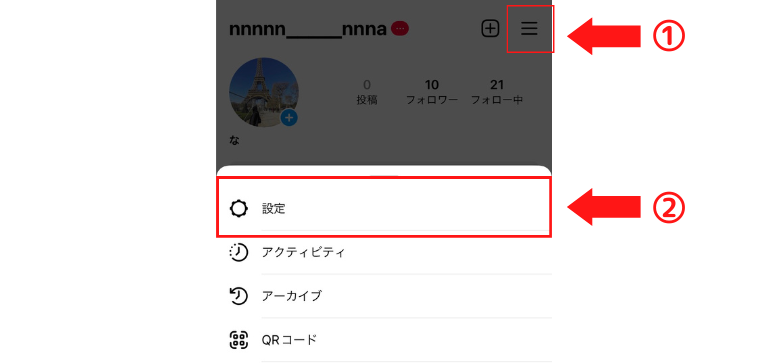
3:「アカウント」を選択
4:「アカウント削除」を選択
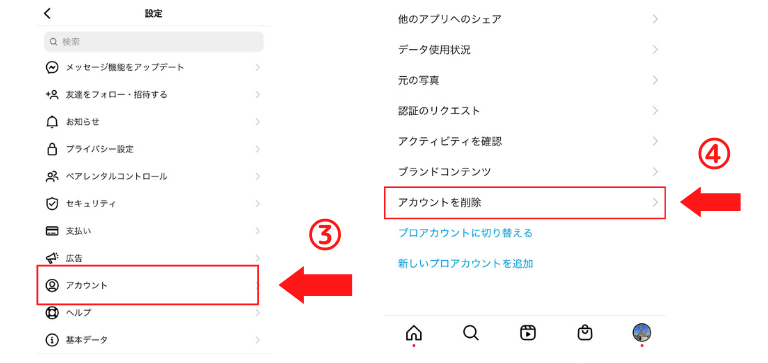
5:「アカウント削除」をタップ
尚、アカウント削除の手続きを進めると、アカウント停止(アカウントの利用解除)を選択できる画面になります。
データを残したい場合は「アカウントを利用解除」を選んでください。データを完全に削除したい場合は「アカウント削除」を選びましょう。
6:アカウント削除の手続きを進めて良いかの確認画面が出るので「アカウントの削除を続ける」を押す
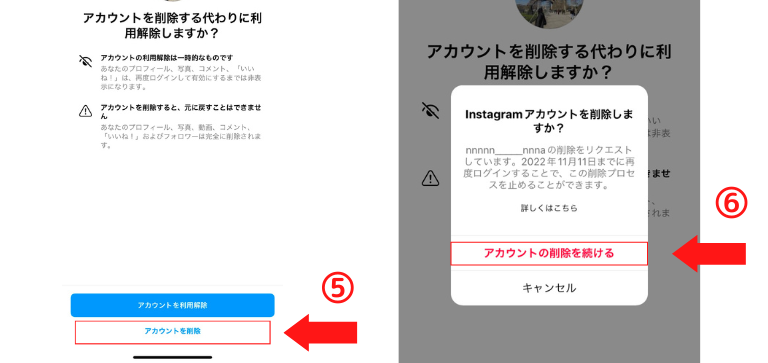
7:アカウントを削除したい理由、パスワードを入力し、後に「(アカウント名)を削除」の青色のボタンを押す
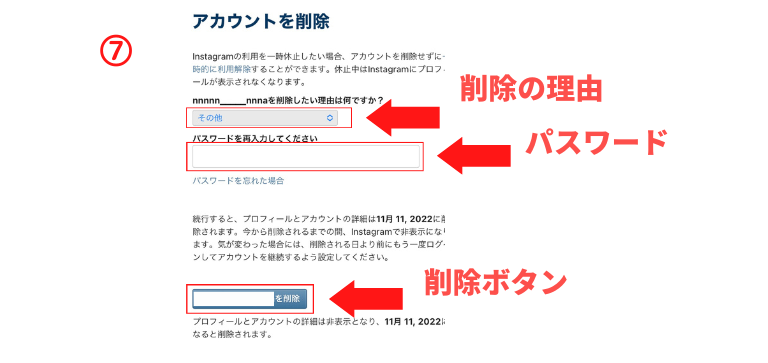
8:最終確認画面で「OK」を押せば手続き完了
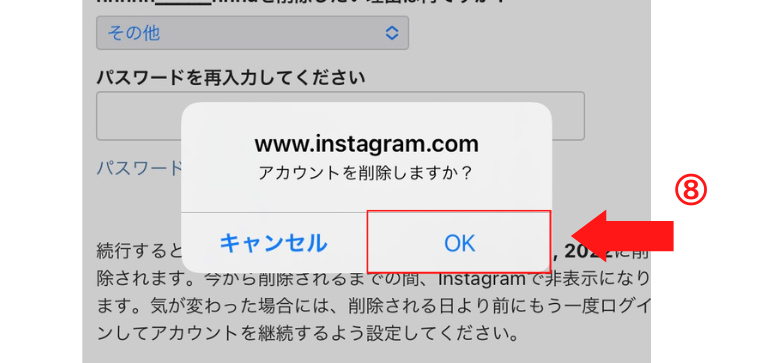
パソコンから削除する場合|アカウント削除用のページから行う
次にパソコンから削除する場合を解説します。
1:ブラウザからインスタグラムの削除ページにアクセスし、アカウントを削除したい理由を選択
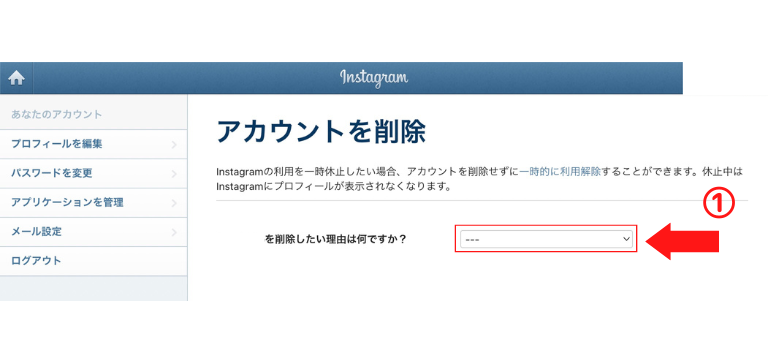
2:アカウントを削除したい理由の選択後、パスワードの入力
3:パスワードを入力後、画面下にある「(アカウント名)を削除」という青いボタンをクリック
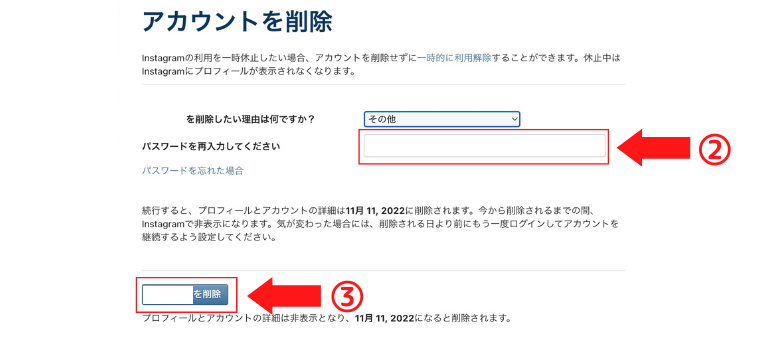
4:「アカウントを削除しますか?」の確認に対し「OK」をクリック
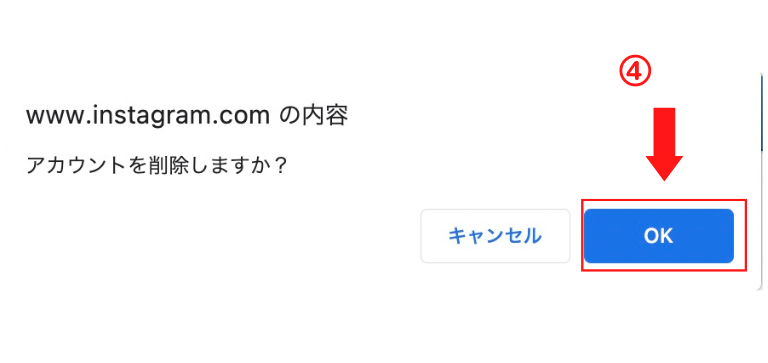
関連記事:インスタグラムにパソコンでログインする方法は?ウェブ版でログインできない場合の対処法やスマホ同期の方法も解説
アカウントが削除できない/エラー発生時に確認すること
アカウント削除の手続きを進める中で、エラーが表示される場合があります。
手続き中にエラーが発生した場合は、以下3点の確認を行ってください。
- 完全に削除される前にログインしていないか
- インスタグラムアカウント一時停止設定にしていないか
- アンインストールやログアウトしただけになっていないか
インスタグラムにはアカウント削除と似た機能がいくつかあるため、エラーが出た際にはチェックを行いましょう。
完全削除される前にログインしていないか
前述の通り、インスタグラムのアカウント削除には、30日間の猶予期間があります。
アカウントの削除手続きを行っても、30日間の間に再ログインを行えば削除されず、削除の手続きも取り消されます。
アカウント削除の手続きの後に、もう一度ログインしてしまった場合は、もう一度アカウント削除の手続きから行ってください。
インスタグラムアカウントの一時停止設定にしていないか
インスタグラムでは、アカウントを利用解除(一時停止)設定にした状態で削除の手続きを進めると、エラーが出ます。
一時停止設定にしている場合は、一時停止を解除してから、再度アカウント削除の手続きを行ってください。
PCを使わずAndroidアプリのみで削除しようとしていないか
Androidアプリでは、インスタアカウントを完全に削除できません。
削除する場合はブラウザ版や、PC版で手続きをする必要があります。
アカウントの一時停止に関してもAndroidアプリでは手続きができないので、ブラウザ版やPC版で申請しましょう。
アンインストールやログアウトしただけになっていないか
インスタグラムのアプリをアンインストールしたり、ログイン中のアカウントからログアウトしたりしただけで、アカウントを削除した気になっていませんか。
アンインストールやログアウトは、自分の端末上では消えたように見えるかもしれませんが、アカウント自体は残っています。
もう一度アプリをインストール、ログインした後、自身のプロフィールページからアカウント削除の手続きを行いましょう。
インスタグラムのアカウント削除に関するQ&A
アカウントの削除を行う際は、以下のQ&Aを読み、不明点を事前に解消してから行いましょう。
インスタグラムのパスワードを忘れた場合はどうしたらいい?
インスタグラムのアカウント削除は、パスワードの入力が必須です。
現在のパスワードを忘れた場合、パスワードを新しく設定し直す必要があります。
再設定の手順は以下の通りです。
1:プロフィールページのアカウント変更画面で「アカウント追加」を押す
2:「既存のアカウントにログイン」を選択
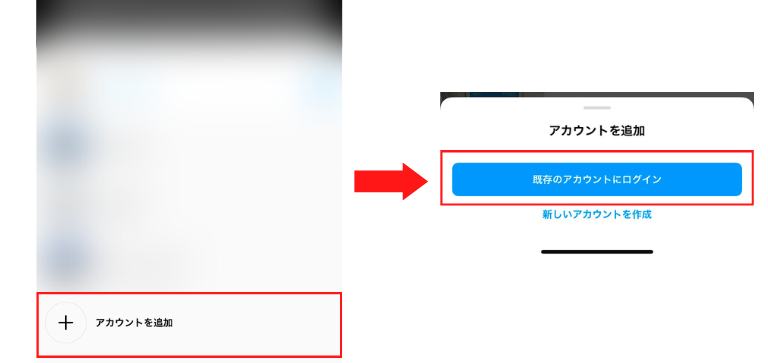
3:ログイン画面で「パスワードを忘れた場合」を押す
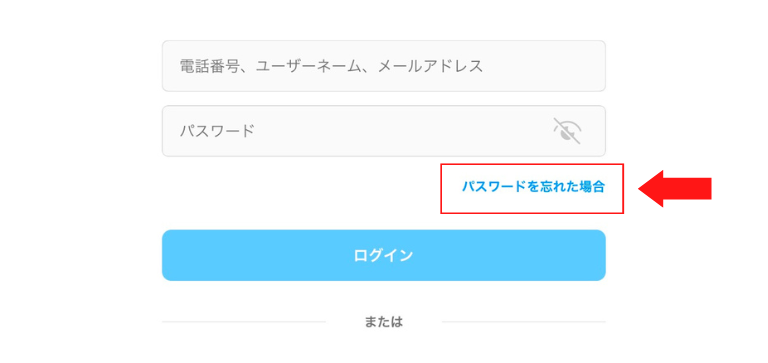
4:ユーザーネームまたは電話番号を入力すると、登録した電話番号のSMSでパスワードの再設定画面へ誘導される
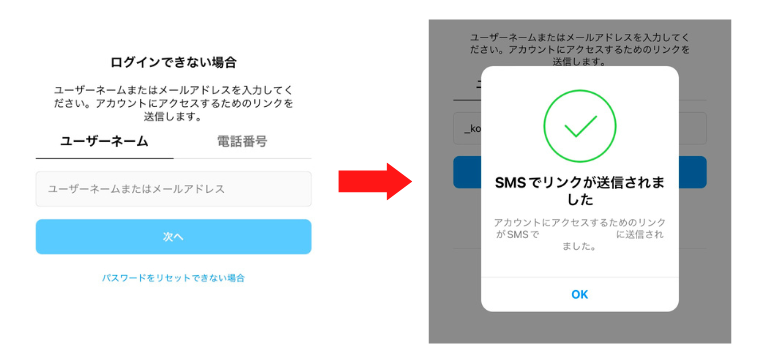
上記の手順で、パスワードを新しくした上で、アカウント削除の手続きを行ってください。
アカウントを削除したら、閲覧している相手の表示はどうなる?
アカウントを削除すると、30日間の猶予期間であっても他のユーザーからは閲覧できない仕組みです。
アカウント名を検索しても出てこず、フォローしていたとしても投稿の閲覧が行えません。
「削除したことをばれないようにしたい」という方もいますが、現時点では不可能です。
使っていたアカウントネームは他の人が使えるの?
アカウント削除の手続きを行い30日間経って、アカウントが完全に削除されると、今まで使用していたアカウント名は、他のユーザーが使用できるようになります。
一旦削除し、後にアカウントを作り直す際、同じアカウントネームは使用できない場合もあるので注意してください。
インスタ乗っ取りに対して削除はできますか?
インスタアカウントが乗っ取られてしまった場合、自分で削除できません。
被害に遭った場合は、なりすまし報告フォームのページから報告をしましょう。
手順は以下の通りです。
- 「誰かが私または友達になりすましたアカウントを作成した」を選択する
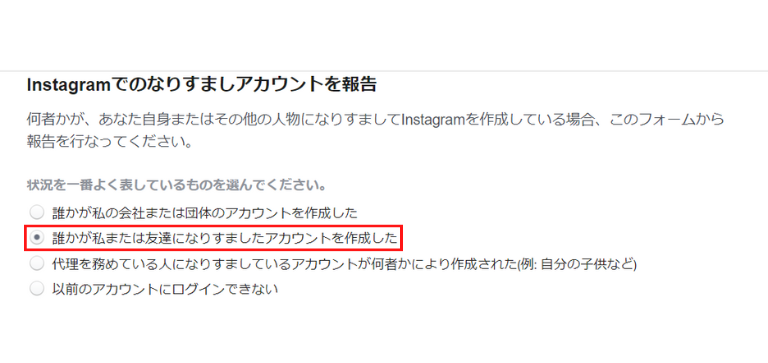
- 各項目を入力する
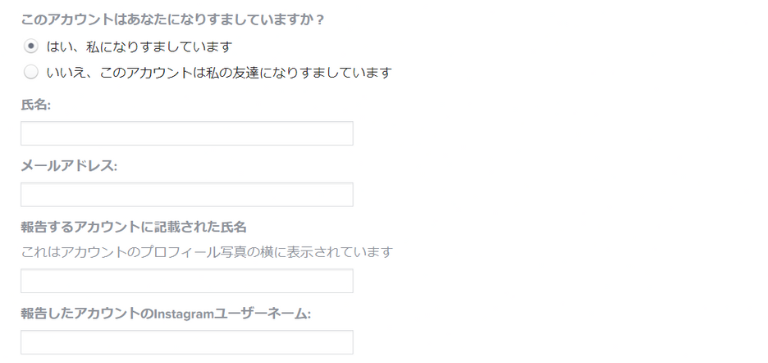
- 「送信」をクリックする
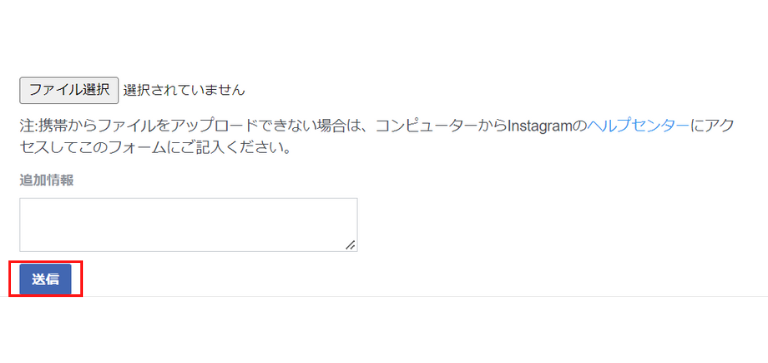
申請した後は、運営からの対応を待ちましょう。
ただし、必ず連絡が来るとは限らないので、新規アカウントを作ることも視野に入れるのがおすすめです。
関連記事:【最新版】インスタを強制ログアウトする方法は?乗っ取り確認の手順もあわせて解説
ログインやログアウトができない場合やエラーが起きる場合はどうすればいい?
インスタグラムのアカウントから、ログインやログアウトができない場合は以下の理由が想定されます。
- スマートフォンの電波が届きづらい場所にいる
- 使っている携帯キャリアで電波障害が発生している
- インスタグラムで障害が発生している
- スマートフォンの調子が悪い
正確なログインIDやパスワードを忘れている可能性もありますが、環境の影響もあるので公式の情報を確認しながら対処しましょう。
アカウント削除後に新しいアカウントを作成できる?
アカウント削除後でも新しいインスタアカウントを作成できます。
ただし、アカウントを削除すると、今まで使用していたデータが削除されます。
削除したアカウントのデータをそのまま引き継いだうえで、新しいアカウントの作成はできないので、覚えておきましょう。
サブアカウント削除をしたい場合はどうすればいいの?
サブアカウントを削除する場合、メインアカウントの削除方法と手順は変わりません。
今回の記事では機種ごとのアカウント削除の手順を記載しているので、参考にしてみてください。
アカウントを長時間放置するとどうなるの?
インスタグラムではアカウントを長時間放置していると、凍結されて使えなくなる可能性があります。
インスタグラムのアカウント削除は、利用解除との違いを理解して確実に行おう
インスタグラムには、利用解除やアンインストールなど、アカウント削除と似た機能が多くあります。
しかし、インスタグラムのアカウント削除はスマートフォンでもパソコンでも簡単に行えますので、違いを理解した上で、消したいアカウントは確実に削除の手続きを行いましょう。











